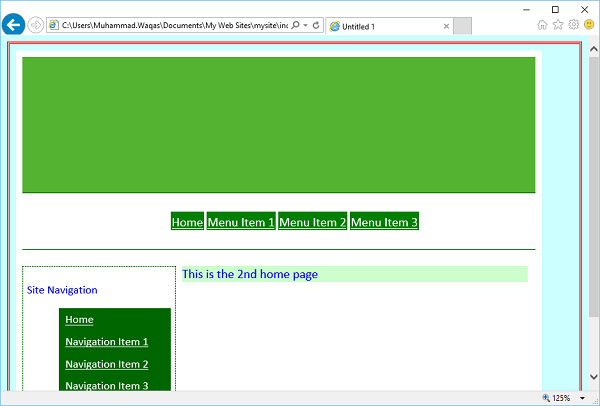Microsoft अभिव्यक्ति वेब - हाइपरलिंक
इस अध्याय में, हम सीखेंगे कि अपनी वेबसाइट में हाइपरलिंक का उपयोग कैसे करें। वेब को इतना विस्तार देने वाली चीजों में से एक वेबपेज की अन्य वेबपेज से लिंक करने की क्षमता है।Hyperlinks या लिंक लगभग सभी वेब पेजों में पाए जाते हैं।
हाइपरलिंक्स उपयोगकर्ताओं को एक अलग पृष्ठ पर क्लिक करने और जाने की अनुमति देता है, एक पृष्ठ के भीतर एक जगह, पूरी तरह से इंटरनेट पर एक छवि या कोई अन्य स्थान। हाइपरलिंक की कुछ महत्वपूर्ण विशेषताएं निम्नलिखित हैं -
एक्सप्रेशन वेब के हाइपरलिंक टूल और विकल्प हाइपरलिंक के साथ काम करना बहुत आसान बनाते हैं।
अभिव्यक्ति वेब हाइपरलिंक विचार और रिपोर्ट भी टूटी हुई और गलत लिंक को खोजने और ठीक करने में बहुत आसान बनाते हैं।
हाइपरलिंक एक शब्द, शब्दों का एक समूह या एक छवि हो सकती है, जिस पर क्लिक करने पर आपको नए दस्तावेज़ या वर्तमान दस्तावेज़ में जगह मिल जाएगी।
एंकर टैग
HTML में, <a>टैग जिसे एंकर टैग के रूप में जाना जाता है, का उपयोग किसी अन्य दस्तावेज़ के लिंक बनाने के लिए किया जाता है। एक एंकर दूसरे HTML पृष्ठ, एक छवि, एक पाठ दस्तावेज़ या दूसरों के बीच एक पीडीएफ फाइल को इंगित कर सकता है। यहां एक लंगर का मूल कोड है<a> टैग।
<a href = "url">Text to be displayed as link<a>में <a> टैग, "href" विशेषता का उपयोग दस्तावेज़ के लिंक को संबोधित करने के लिए किया जाता है, और लंगर टैग के खुले और बंद होने के बीच के शब्दों को हाइपरलिंक के रूप में प्रदर्शित किया जाएगा।
जब आप किसी वेबपेज में लिंक पर कर्सर ले जाते हैं, तो तीर थोड़ा हाथ में बदल जाएगा।
एक URL एक पता है जो एक प्रोटोकॉल, वेब सर्वर और फ़ाइल पथ को निर्दिष्ट करता है।
दो प्रकार के URL हैं, absolute तथा relative। एकabsolute URL एक पूर्ण पता होता है जबकि relative URLपते का एक या अधिक भाग गायब है। हालाँकि, वेब ब्राउज़र उस पृष्ठ से लापता जानकारी प्राप्त करता है जिसमें URL होता है।
उदाहरण
आइए एक सरल उदाहरण देखें, जिसमें हम दोनों का उपयोग करेंगे absolute तथा relative URLs।
Step 1 - सबसे पहले, खोलें index.html पेज और निम्न पंक्तियाँ जोड़ें main content अनुभाग।
<div id = "main-content">
<p> Absolute URL Example: </p>
<p> Google </p>
<p> Youtube </p>
<p> Relative URL Example: </p>
<p> Home Page 2 </p>
</div>निम्नलिखित का पूरा कार्यान्वयन है index.html पृष्ठ।
<!DOCTYPE html PUBLIC "-//W3C//DTD XHTML 1.0 Transitional//EN"
"http://www.w3.org/TR/xhtml1/DTD/xhtml1-transitional.dtd">
<html xmlns = "http://www.w3.org/1999/xhtml">
<head>
<meta content = "text/html; charset = utf-8" http-equiv = "Content-Type" />
<style type = "text/css">
#left-nav ul li a:hover {
color: #000000; background-color: #116611;
}
#left-nav ul li a:hover {
color: #000000; background-color: #66FF99;
}
</style>
<link href = "sample.css" rel = "stylesheet" type = "text/css" />
</head>
<body>
<div id = "container">
<div id = "header"> </div>
<div id = "top-nav">
<ul>
<li><a href = "index.html" title = "Site Home Page">Home</a></li>
<li><a href = "index.html" title = "Menu Item 1.">Menu Item 1</a></li>
<li><a href = "index.html" title = "Menu Item 2.">Menu Item 2</a></li>
<li><a href = "index.html" title = "Menu Item 3.">Menu Item 3</a></li>
</ul>
</div>
<div id = "left-nav">
<p>Site Navigation</p>
<ul>
<li><a href = "index.html" title = "Site Home Page">Home</a></li>
<li><a href = "index.html" title = "Navigation Item 1.">Navigation Item 1</a></li>
<li><a href = "index.html" title = "Navigation Item 2.">Navigation Item 2</a></li>
<li><a href = "index.html" title = "Navigation Item 3.">Navigation Item 3</a></li>
</ul>
</div>
<div id = "main-content">
<p> Absolute URL Example: </p>
<p> Google </p>
<p> Youtube </p>
<p> Relative URL Example: </p>
<p> Home Page 2 </p>
</div>
<div id = "footer"> </div>
</div>
</body>
</html>Step 2 - आइए वेबपेज को सेव करें और आप टेक्स्ट को मुख्य कंटेंट सेक्शन में देखेंगे।
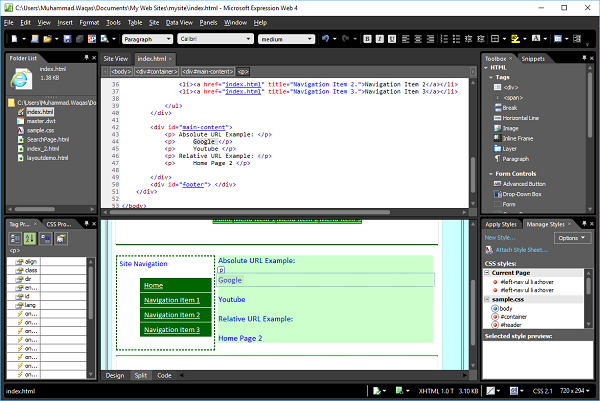
Step 3 - डिज़ाइन दृश्य में, Google पर राइट-क्लिक करें और फिर मेनू से हाइपरलिंक चुनें ... जो खुल जाएगा Insert Hyperlink संवाद।
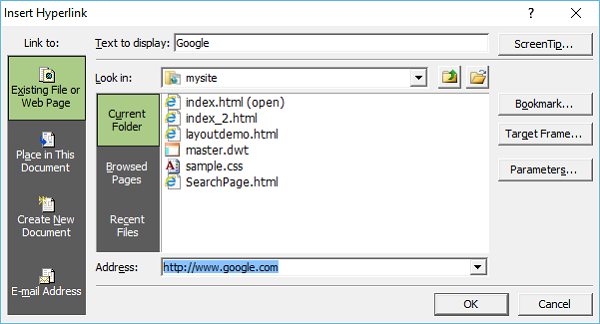
Step 4- पता फ़ील्ड में, Google होम पेज के लिए URL निर्दिष्ट करें और ठीक पर क्लिक करें। इसी तरह, डिज़ाइन दृश्य में YouTube पर राइट-क्लिक करें और हाइपरलिंक चुनें ...
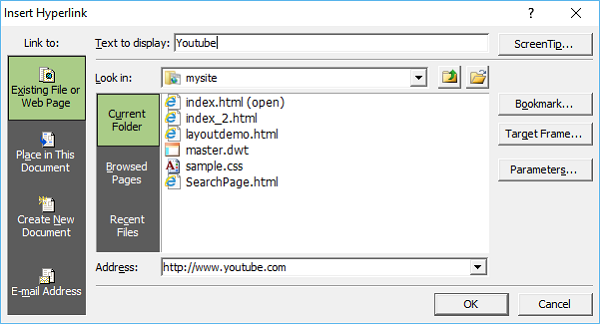
Step 5- पता फ़ील्ड में, YouTube मुख पृष्ठ के लिए URL निर्दिष्ट करें और Ok पर क्लिक करें। अब "होम पेज 2" पर राइट-क्लिक करें और उस मेनू से हाइपरलिंक चुनें ... जो इन्सर्ट हाइपरलिंक डायलॉग को खोलेगा।
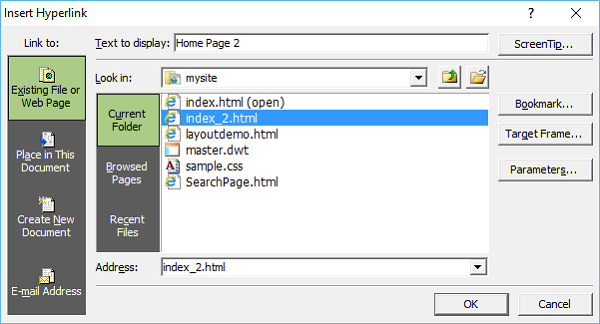
Step 6- सापेक्ष पथ के लिए, पता फ़ील्ड में index_2.html का चयन करें और अभिव्यक्ति वेब को index.html फ़ाइल से शेष पथ मिलेगा, क्योंकि ये दोनों फ़ाइलें एक ही निर्देशिका में हैं। ओके पर क्लिक करें।
जैसा कि देखा जा सकता है, इन शब्दों को अब रेखांकित किया गया है जिसका अर्थ है कि हाइपरलिंक बनाए गए हैं।
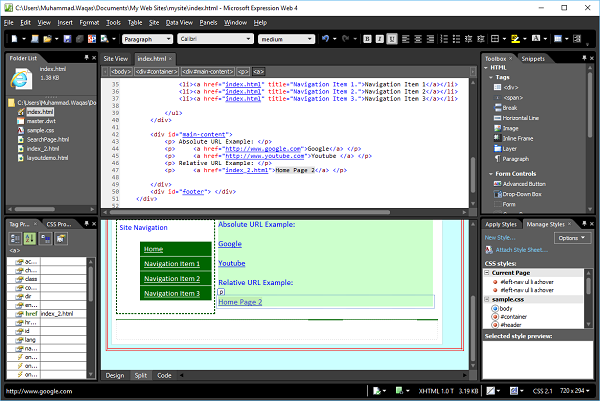
Step 7- डिफ़ॉल्ट फ़ॉन्ट रंग नीला है और हाइपरलिंक्स के लिए डिफ़ॉल्ट फ़ॉन्ट रंग भी नीला है। हाइपरलिंक का डिफ़ॉल्ट रंग बदलने के लिए, हाइपरलिंक में से किसी का चयन करें और जाएंFormat मेनू और चयन करें Background… मेनू विकल्प।
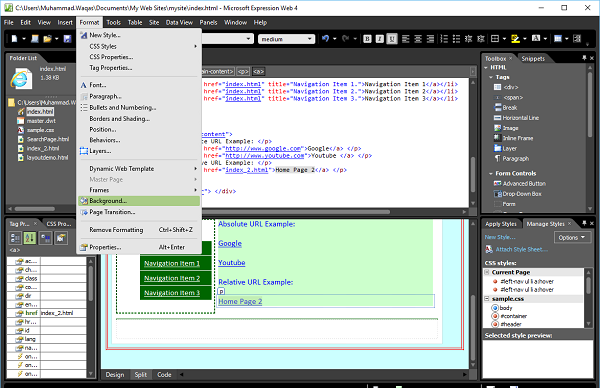
अब आपको निम्नलिखित डायलॉग दिखाई देंगे।
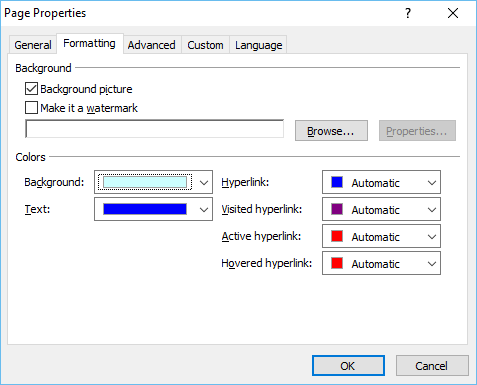
Step 8 - आइए हाइपरलिंक रंग को ग्रीन में बदलें।
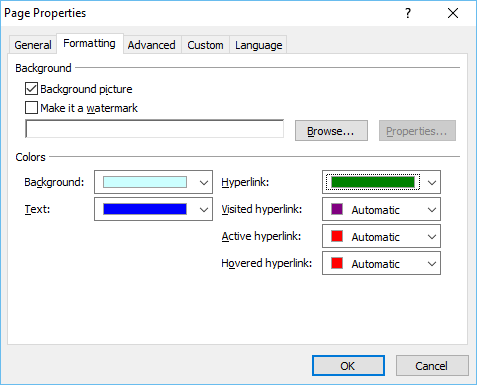
निम्नलिखित स्क्रीनशॉट में, आप देखेंगे कि हाइपरलिंक का रंग बदलकर ग्रीन हो गया है।
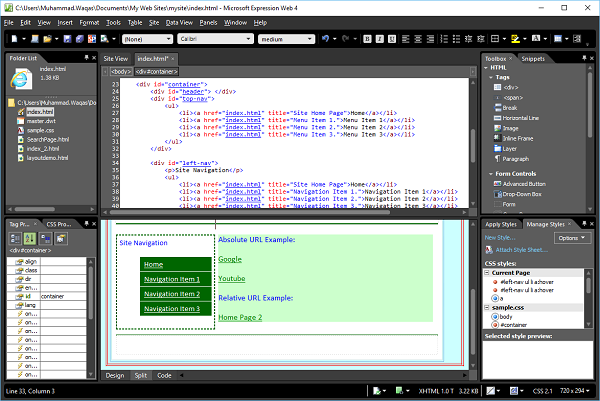
Step 9 - अब एक ब्राउजर में इस वेब पेज का पूर्वावलोकन करते हैं।
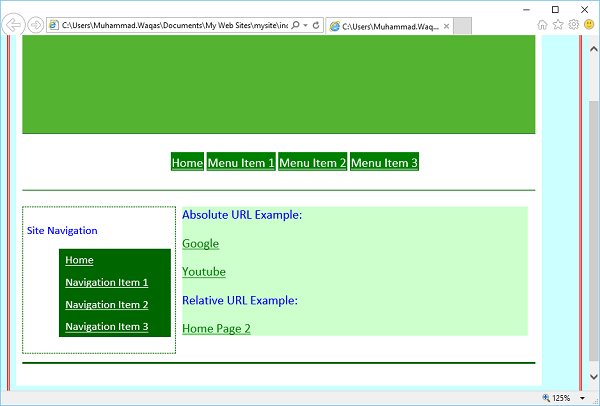
यदि आप Google लिंक पर क्लिक करते हैं, तो यह आपको Google मुखपृष्ठ पर निर्देशित करेगा।
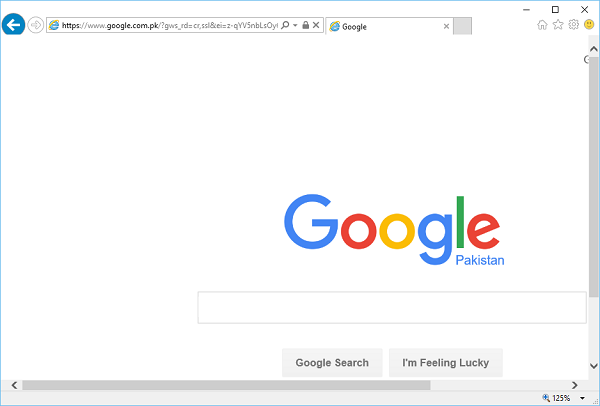
Step 10- इसी तरह, यदि आप होम पेज पर वापस जाते हैं और YouTube लिंक पर क्लिक करते हैं, तो यह आपको YouTube होम पेज पर ले जाएगा। होम पेज पर वापस आते हैं।
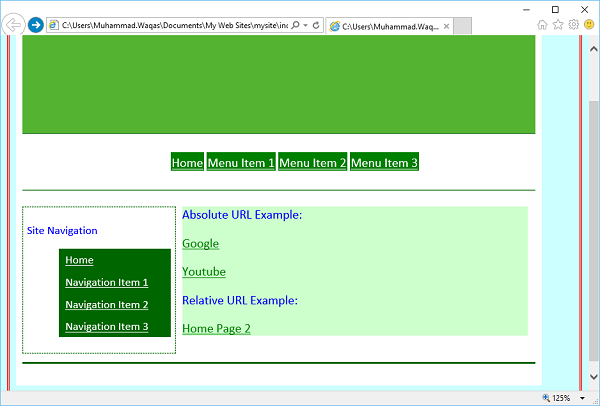
दबाएं Home Page 2 लिंक और आप देखेंगे कि यह खुलता है index_2.hmtl file।